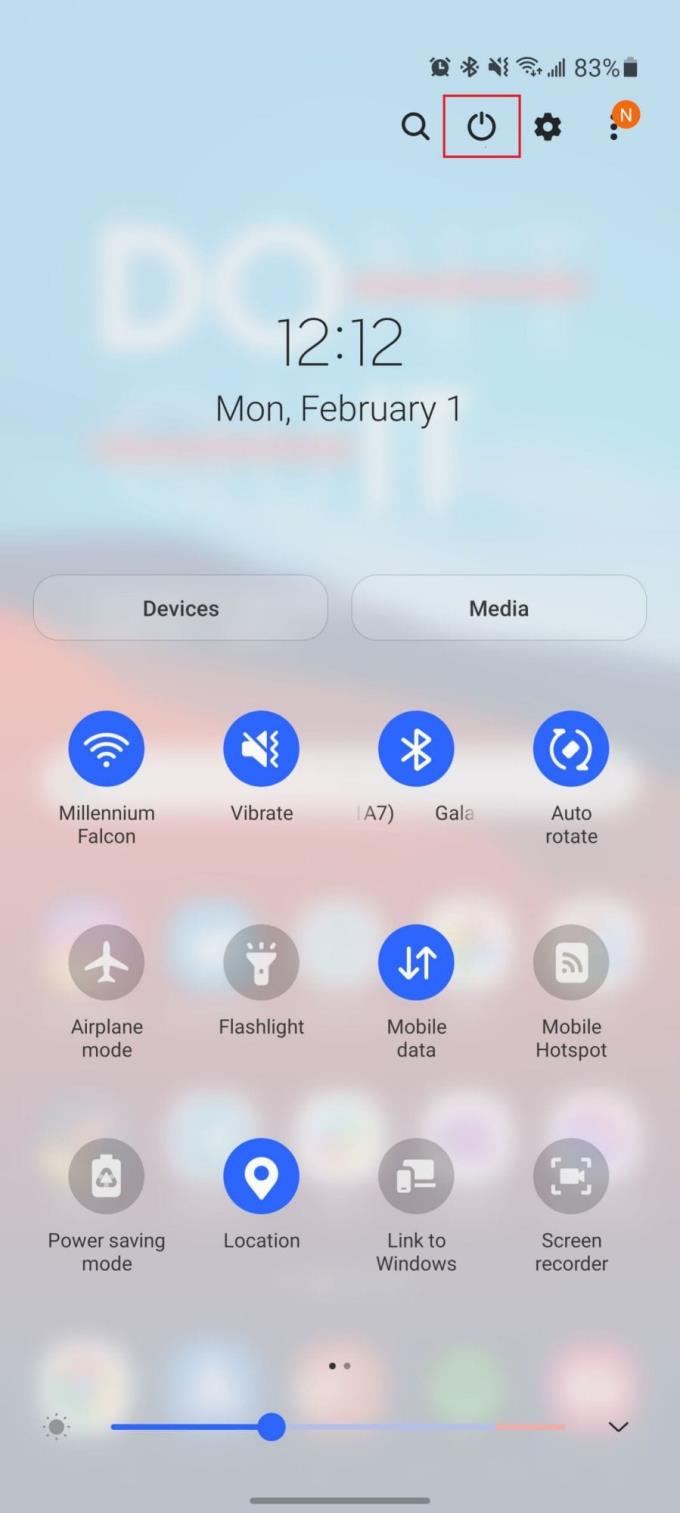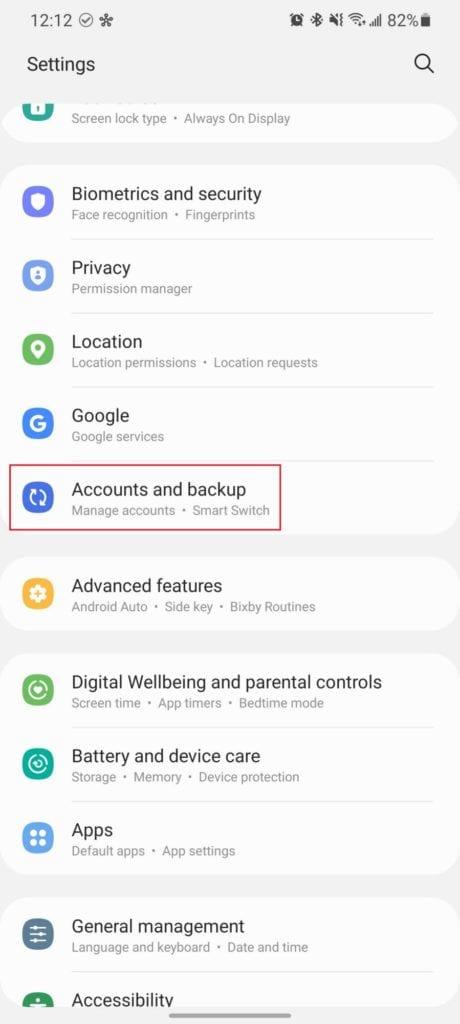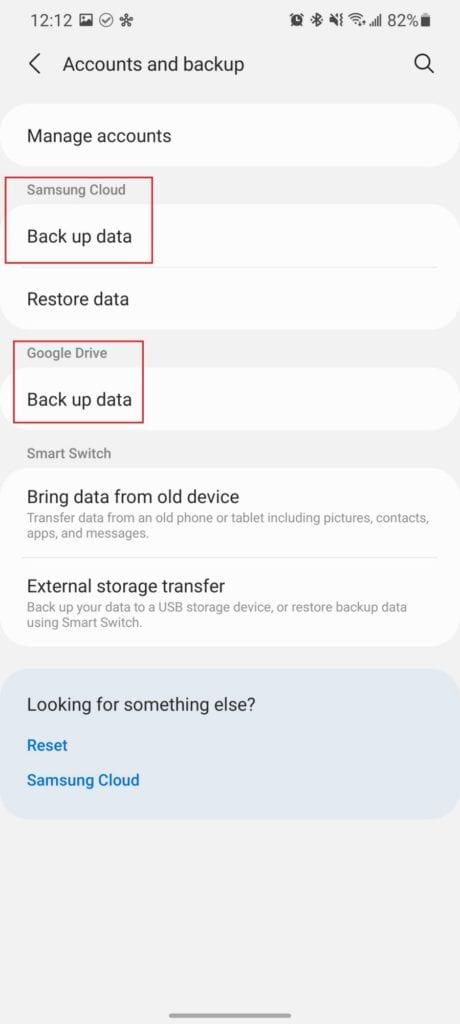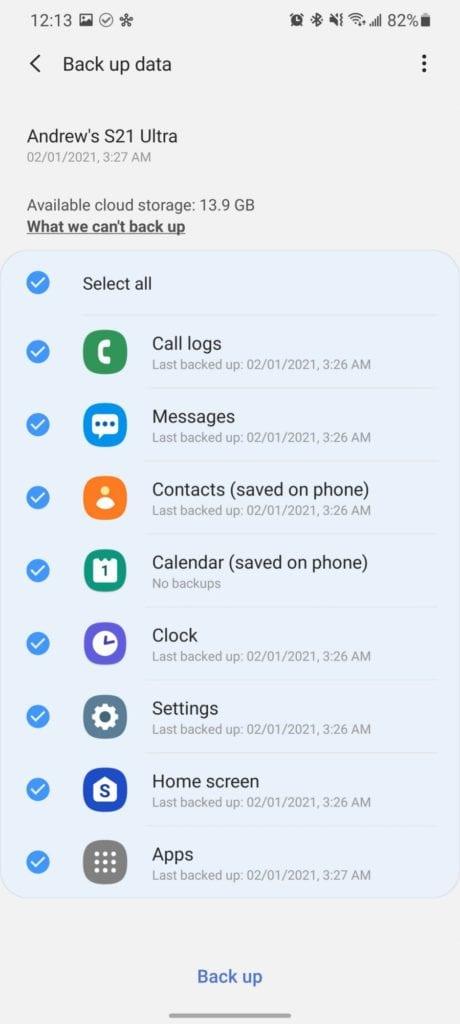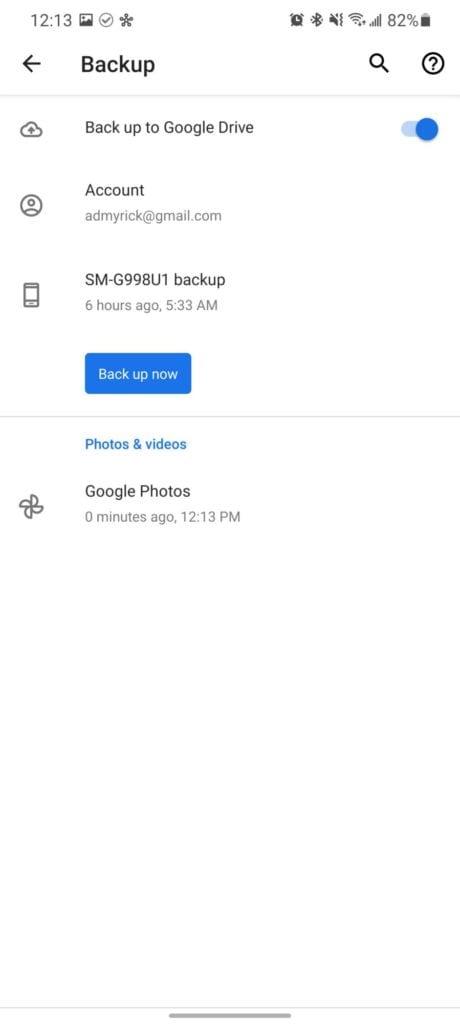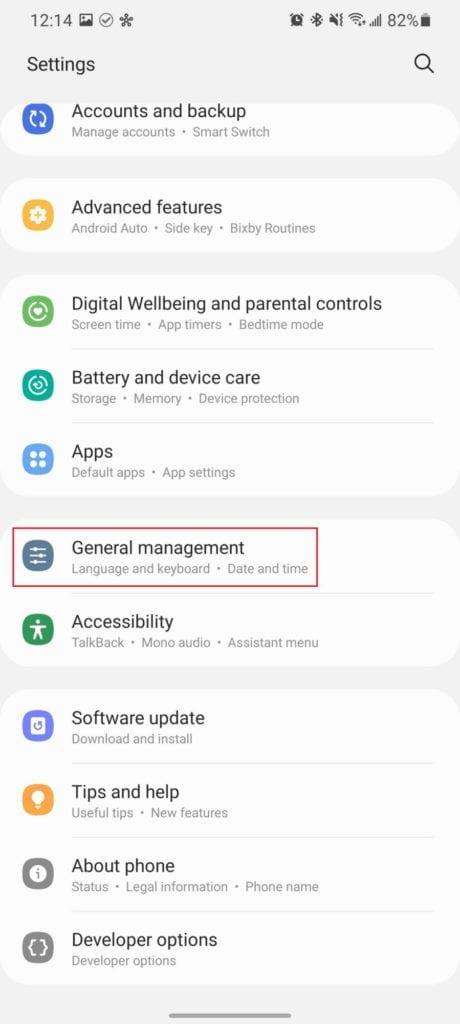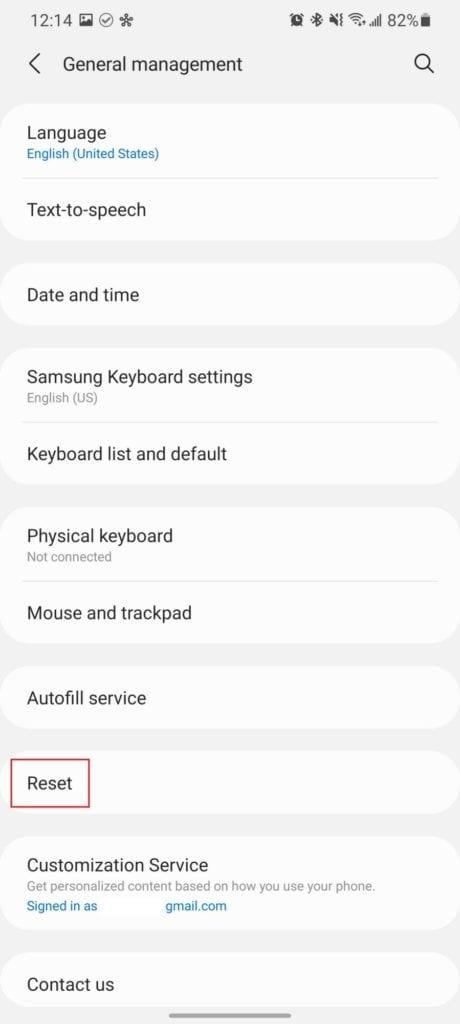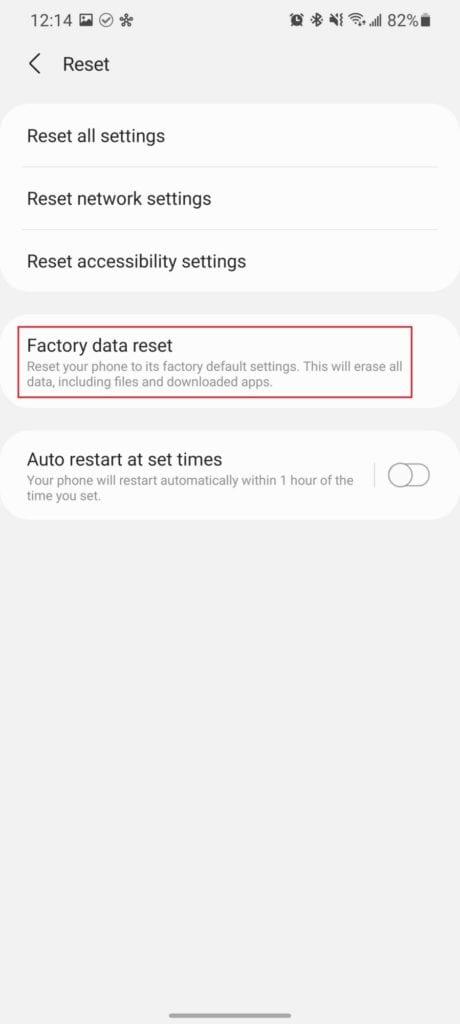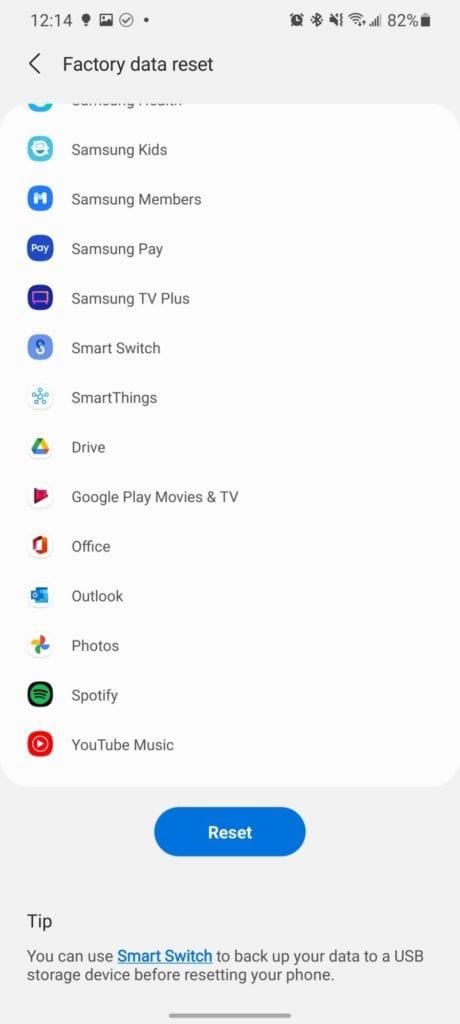Samsung on lõpuks välja andnud Galaxy S21, S21+ ja S21 Ultra, mis on tõenäoliselt ühed aasta parimad telefonid. Kuid isegi parimatel telefonidel tekib mõnikord probleeme, olgu see siis võltsrakenduse või muu tarkvara tõttu. Seetõttu on telefoni taaskäivitamine ja lähtestamine parim viis, mida järgida, kui proovite telefoni uuesti korralikult tööle saada.
***Toimetajate märkus. Järgmised meetodid töötavad kõigi Galaxy S21 kolme variandiga***
Galaxy S21 pehme lähtestamine
Enne telefoni täielikku lähtestamist on esimene samm Galaxy S21 pehme lähtestamine. See on lihtsalt seadme võimsus, kuna võite välja lüüa kõik ämblikuvõrgud, mis teevad kaost.
Pühkige kahe sõrmega alla, et kuvada teavitusvarjund.
Puudutage paremas ülanurgas toiteikooni .
Puudutage nuppu Toide välja .
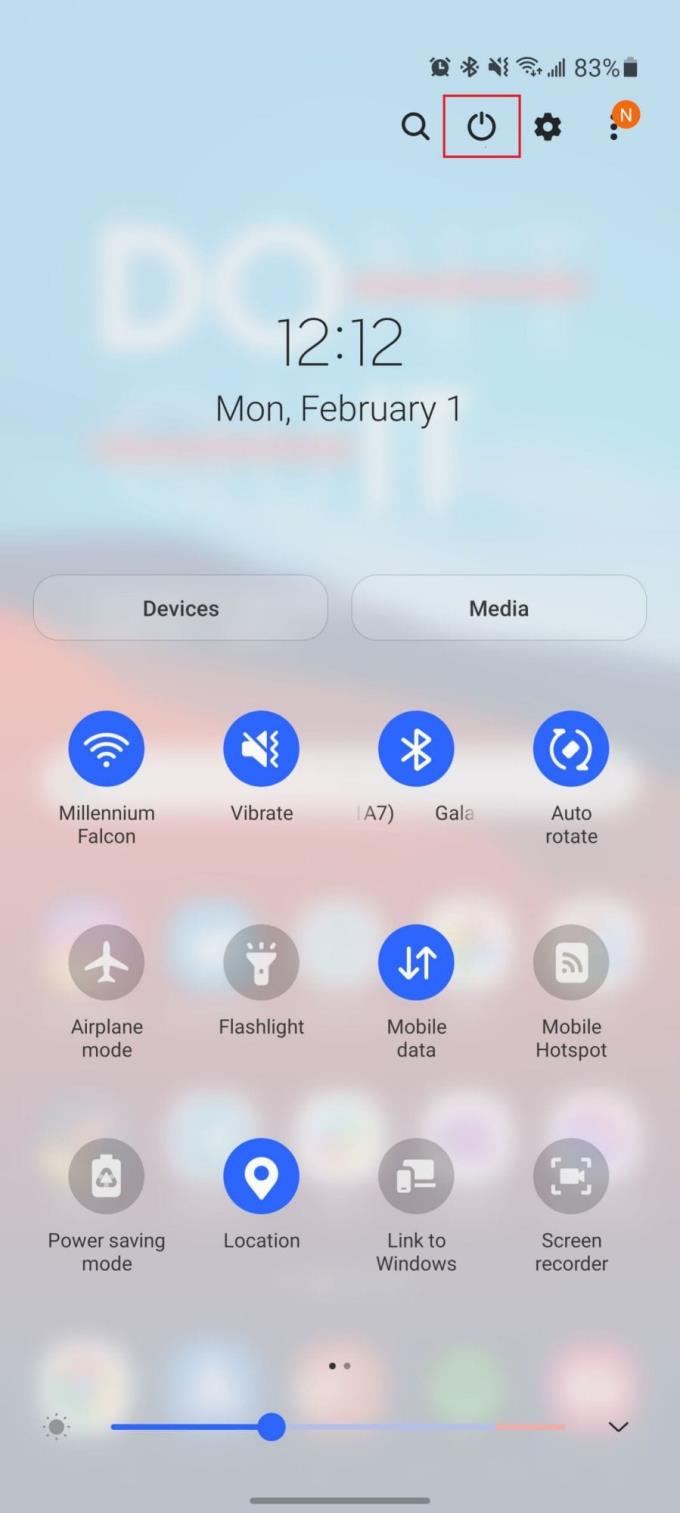

See lülitab teie Galaxy S21 täielikult välja, nii et mõne hetke pärast lülitub ekraan täielikult välja. Pärast väljalülitamist vajutage ja hoidke kolm sekundit all telefoni küljel olevat toitenuppu.
Kuidas Galaxy S21 kõvasti lähtestada
Kui pärast pehme lähtestamist probleemid jätkuvad, on järgmiseks sammuks kõva lähtestamine. Saate seda võrdsustada arvuti väljalülitamisega, hoides toitenuppu all, selle asemel, et järgida toitenüüd.
Vajutage ja hoidke all toitenuppe ja helitugevuse vähendamise nuppe.
Jätkake nuppude all hoidmist, kuni kuvatakse Samsungi logo.
Vabastage toitenupud ja helitugevuse vähendamise nupud.
Isegi kui te Galaxy S21 kõvasti lähtestate, ei kaota te andmeid ning selle käigus ei eemaldata ega kustutata ühtegi rakendust.
Galaxy S21 tehaseandmete lähtestamine
Neile, kes peavad minema tuumaenergia teed, peate oma Galaxy S21 tehaseseadetele tagasi seadma. Kuid enne, kui saate seda teha, on oluline veenduda, et kogu teie teave ja andmed on korralikult pilve varundatud. See muudab teie andmete taastamise pärast lähtestamise lõpetamist lihtsamaks.
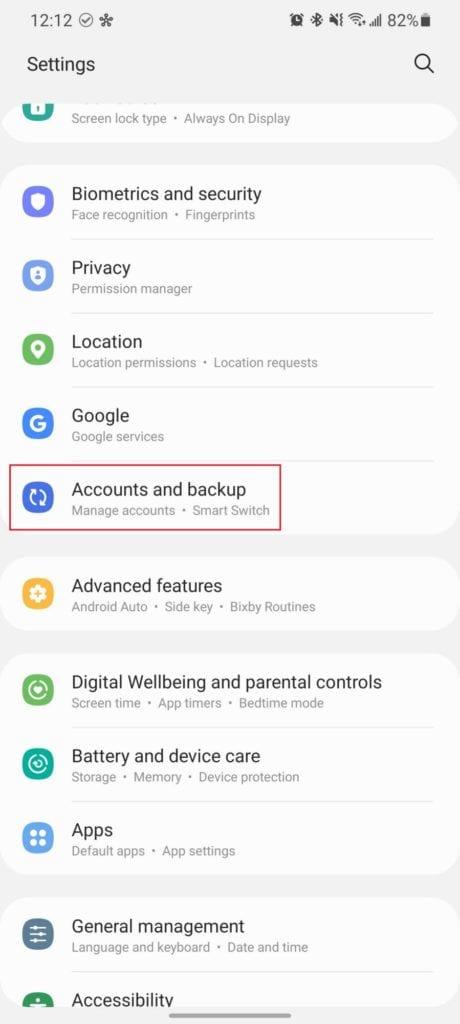
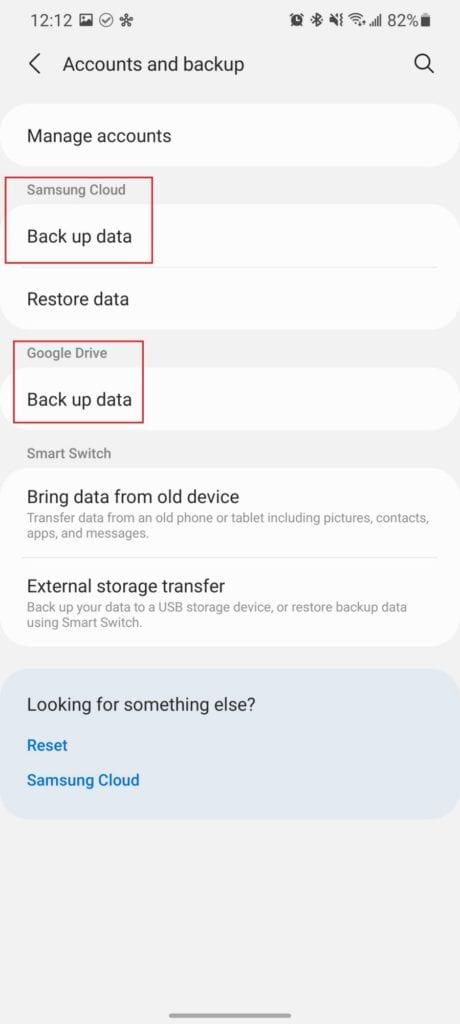
Avage rakendus Seaded.
Kerige alla ja puudutage valikut Kontod ja varundamine.
Andmete varundamiseks on kaks võimalust.
- Samsungi pilv
- Google Drive
Valige konto, mida soovite failide varundamiseks kasutada.
Puudutage nuppu Varunda kohe.
Oodake, kuni varundamine on lõpetatud.
- Ekraani ülaossa ilmub edenemisriba. Varundamise lõpetamise kinnitamiseks oodake, kuni see kaob.
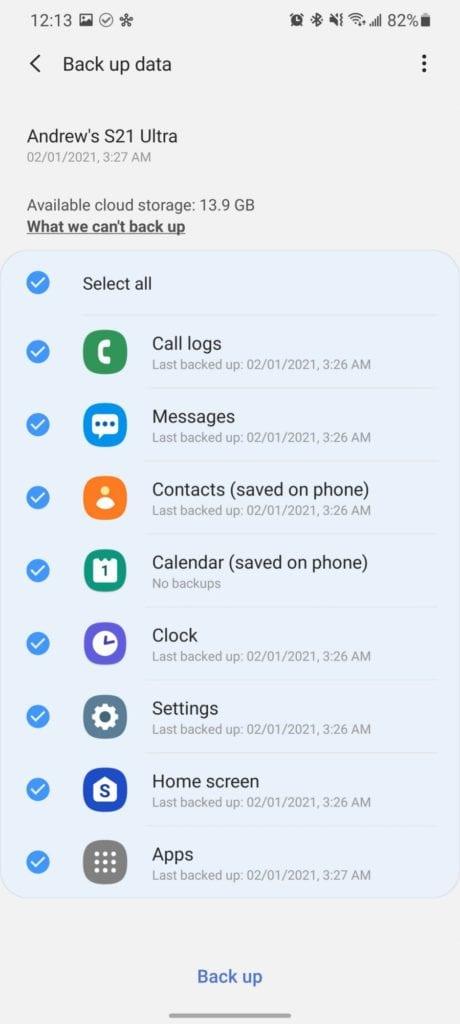
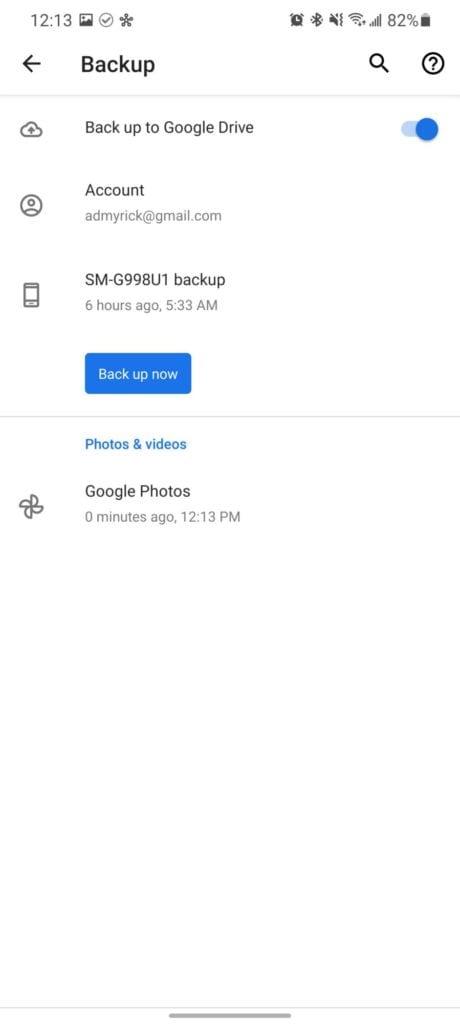
Kui varundamine on lõppenud, on aeg lähtestada Galaxy S21 tehaseseadetele. Kõik kustutatakse telefonist, nii et jääte ilma salvestamata töödest või muust, mis eelnimetatud varukoopiasse ei kuulunud.
Avage oma Galaxy S21 rakendus Seaded .
Kerige alla ja puudutage Üldhaldus .
Puudutage nuppu Lähtesta .
Valige Tehaseandmete lähtestamine .
Kerige alla ja puudutage nuppu Lähtesta .
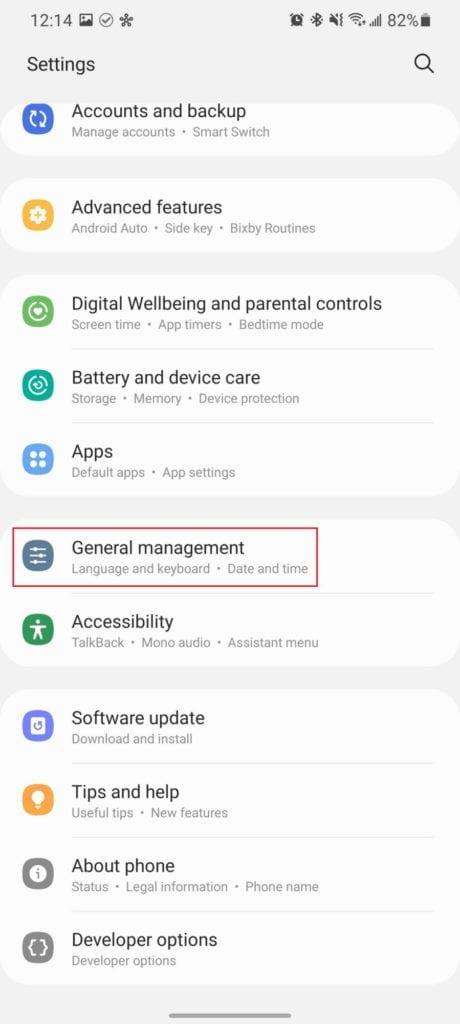
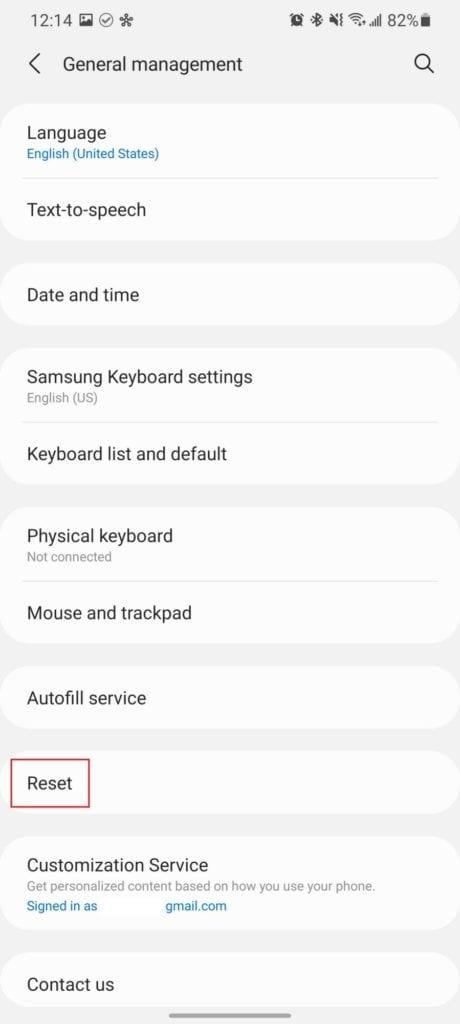
Selle protsessi lõpuleviimiseks kulub mõni minut, nii et võite minna tassi kohvi võtma, oodates telefoni lähtestamist. Kui olete lõpetanud, tervitatakse teid sama seadistusmenüüga, mis ilmus telefoni esmakordsel sisselülitamisel. Järgige lihtsalt juhiseid, taastage soovi korral varukoopia või seadistage telefon täiesti uuena.
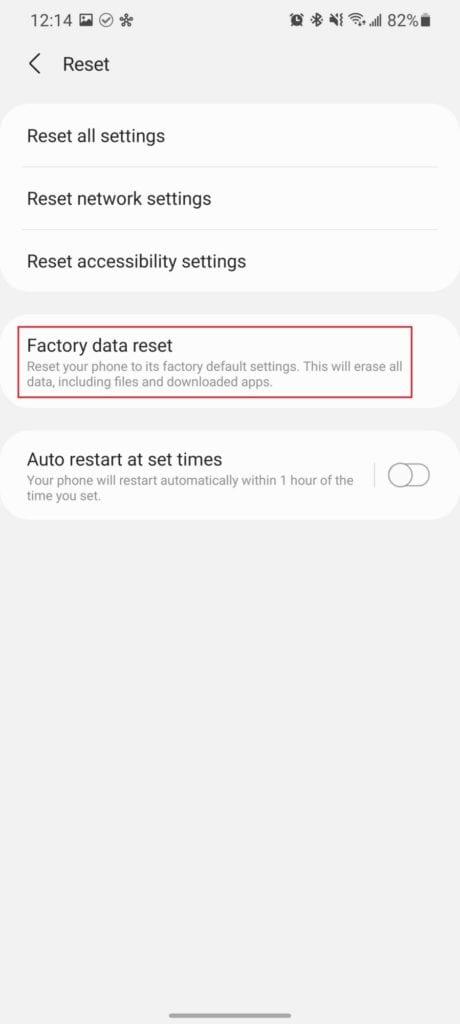
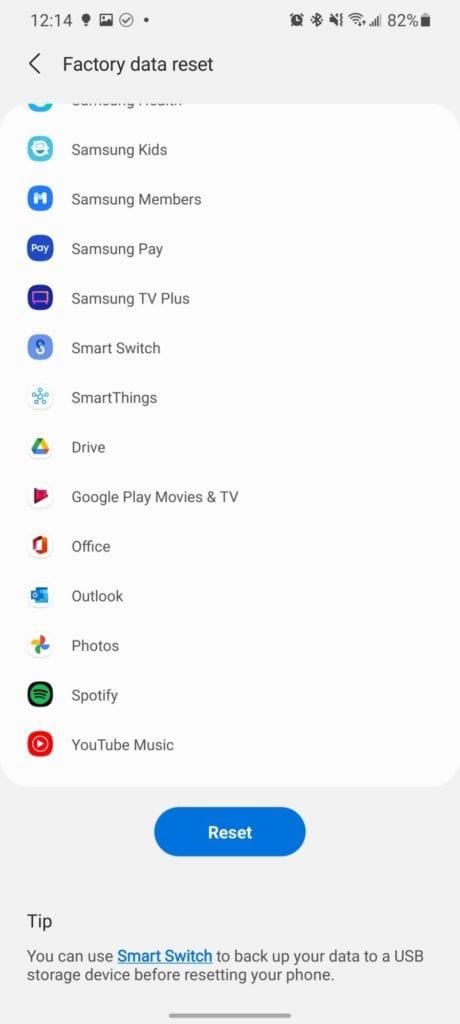
Galaxy S21 lähtestamiseks kasutage rakendust Android Recovery
Tegelikult on veel üks meetod neile, kes peavad Galaxy S21 tehaseseadetele lähtestama, kuid ei saa seda teha rakenduse Seaded kaudu. Jällegi peaksite proovima veenduda, et teie andmed on varundatud, et midagi ei läheks kaduma. See meetod käsitleb Androidi sisseehitatud taastesüsteemi, mis võib Galaxy S21 tarkvaraga võrreldes tunduda pisut arhailine.
Pühkige kahe sõrmega alla, et kuvada teavitusvarjund.
Puudutage paremas ülanurgas toiteikooni .
Puudutage nuppu Toide välja .
Press ja Volume Up ja võimsus nuppu kuni viis sekundit.
Kui ekraanile ilmub Samsungi logo, vabastage nupud.
Kasutage helitugevuse nuppe, et liikuda suvandile Andmete kustutamine / tehaseseadetele lähtestamine .
Valiku valimiseks klõpsake toitenuppu.
Kerige alla, kasutades helitugevuse suurendamise ja vähendamise nuppe.
Valige Tehaseandmete lähtestamine ja puudutage toitenuppu.
Kui olete lõpetanud, valige toitenupu abil taaskäivitage süsteem kohe .
Kui süsteemi kustutamine ja taaskäivitamine on lõpetatud, taastatakse teie telefoni tehaseseaded. Järgige juhiseid ja seadistage telefon uuesti.
Järeldus
See on alles algusaegadel, kuid Galaxy S21 Ultra on juba üsna muljetavaldav oma S Pen toe ja ainulaadse kaamerasüsteemiga. Kuigi see on seni võimsaim Android-telefon, ei tähenda see, et teil ei tekiks probleeme. Kui vajate rohkem abi või teil on muid probleeme, andke meile allolevates kommentaarides teada.